Маршрутизаторы Cudy имеют встроенный веб-интерфейс, и эта внутренняя веб-страница не требует доступа в Интернет. Вы можете подключить свое устройство к маршрутизатору Cudy через Wi-Fi или Ethernet, чтобы войти на страницу веб-управления.
Шаг 1. Подключите компьютер к маршрутизатору Cudy через Беспроводное соединение или Проводное соединение.
Если Беспроводная связь: имя Wi-Fi по умолчанию и пароль напечатан на нижней этикетке маршрутизатора.
Если проводное: подключите компьютер к одному из < Strong data-mce-fragment="1">Порты LAN на задней панели маршрутизатора через кабель Ethernet.
Шаг 2. Откройте веб-браузер (Google, Firefox и т. д.) и введите http:/ /cudy.net или http ://192.168.10.1 в адресной строке.
Шаг 3. Откроется приведенная ниже страница входа. . Выберите язык отображения страницы веб-управления и запрошенный пароль: «admin или создайте один пароль.

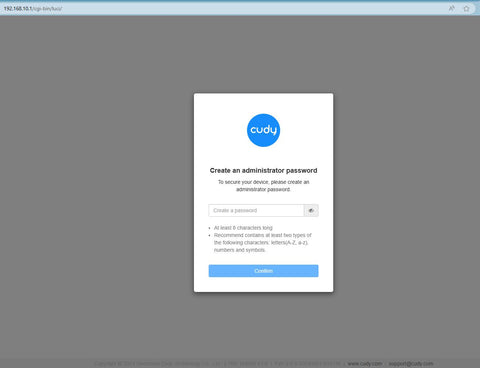
Устранение неполадок:
Если страница входа не отображается, попробуйте выполнить следующие действия по устранению неполадок:
1. Убедитесь, что http://cudy.net или http://192.168 .10.1 вводит в адресную строку, а не в строку поиска.
2. Если на компьютере установлен статический IP-адрес, измените его настройки, чтобы автоматически получать IP-адрес и адрес DNS-сервера.
3. Используйте другой веб-браузер и повторите попытку.
4. Меняйте разные клиентские устройства.
5. Перезагрузите или перезагрузите маршрутизатор и проверьте еще раз.
Как выполнить сброс: при включенном питании нажмите и удерживайте кнопку/отверстие сброса в течение 8 секунд.< /п>
6. Очистите файлы cookie вашего браузера.
7. Отключите и включите используемый сетевой адаптер.

Комментариев: 114
I am trying to log into my cudy Cat.6 router. It does not accept admin or the password on the bottom of the router?
the link works but when I put in the password is doesn’t work
@Estimado Pedro,
1. Por favor, vaya a la página «Configuración General» para comprobar la función VPN.
2. Si aún así no la encuentras. Creo que el router no funciona en modo Router Inalámbrico o en modo WISP. No hay función VPN cuando lo configuras en modo Punto de Acceso, Extensor y Cliente.
“Tengo el router D84D-3600H configurado por PC y no hay manera de instalar una VPN. No sale el ícono de VPN.
Por favor indíquenme como lo debo hacer,pará ver el icono de la VPN.
Gracias 🫂🫂”
Tengo el router D84D-3600H configurado por PC y no hay manera de instalar una VPN. No sale el ícono de VPN.
Por favor indíquenme como lo debo hacer,pará ver el icono de la VPN.
Gracias 🫂🫂
@Marcelo,
Estimado cliente:
Gracias por contactar con el equipo de apoyo de cudy. Compruebe si ha utilizado la fuente de alimentación correcta. Si utiliza la fuente de alimentación en el embalaje, intente reemplazar otra fuente de alimentación DC 12v. Si el problema sigue ahí, creo que el enrutador está defectuoso. Póngase en contacto con el vendedor para solicitar una garantía.
“Tengo un Cudy LT 400 y no hay manera de configurarlo .. le puse una tarjeta DIGI y lo necesito para unas cámaras de vigilancia .. pero no hay forma ! Necesito que me den una guía bien explicada de cómo hacerlo funcionar porque al encenderlo solo se ilumina 4G y cuando busco en el móvil, no aparece nada ni siquiera para poner nombre y contraseña que está en la etiqueta del router .. Gracias !”